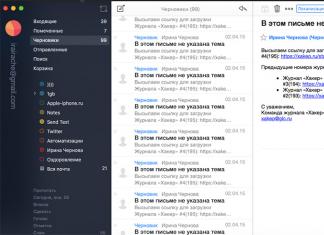- Практическое задание
- Подведение итогов
1. Предлагаю учащимся проверить знание определений, изученных на предыдущем уроке. Для этого использую презентацию «Проверь себя». Зачитываю определение, учащиеся называют номер его. Переходим по гиперссылке. Читаем определение, убеждаемся в правильности или неправильности выбора.
2. Формулирую принцип относительной адресации
: адреса ячеек, используемые в формулах, определены не абсолютно, а относительно места расположения формулы.
3. Например: в таблице на <Рисунке1> формулу в ячейке С1 ЭТ воспринимает следующим образом: сложить значение ячейки, расположенной левее на две клетки со значением из ячейки, расположенной на одну клетку левее данной формулы.
Рисунок 1
Формулы в электронной таблице
В самом простом варианте электронная таблица может быть использована как калькулятор. Любая формула, которая вводится в ячейку, начинается со знака =
. Все символы, введенные после этого знака (числа, адреса ячеек, арифметические знаки и др.) будут восприниматься как элементы формулы. Например, для вычисления выражения

Рисунок 2
в любую ячейку таблицы достаточно ввести следующую строчку
=(5+18^0,5 – 4*3)/(16^(1/2)+27^(1/3))-3e-2.
Результат будет выведен в этой же ячейке. Приоритет операций такой:
- вычисляются выражения в скобках,
- производится возведение в степень,
- выполняется умножение и деление,
- выполняется сложение и вычитание,
В качестве операторов в формулах используются следующие символы: + = - * / & < > ^
Задания для практической работы на компьютере:
Введите в любую ячейку электронной таблицы формулы и сравните полученный результат с ответом

Рисунок 3
Но, как правило, данные, необходимые для расчета, находятся в ячейках электронной таблицы, и чтобы с помощью формул обработать эти данные, достаточно вместо чисел ввести адреса ячеек, в которых находятся необходимые для расчета данные. Например, когда уже создана таблица со списком товаров, где в одном из столбцов помещены цены на изделия, а в другом - количество этих изделий, то для определения стоимости некоторого количества изделий достаточно перемножить содержимое ячейки с ценой на содержимое ячейки с количеством.

Рисунок 4
На рисунке видно, что цена и количество размещены соответственно в ячейках С2
и D2
, в ячейке Е2
размещен результат умножения, а в строке формул показана формула, в соответствии с которой вычисляется произведение чисел, находящихся в ячейках С2
и D2
, то есть =C2*D2
Для того, чтобы вместо результата в ячейке увидеть формулу, необходимо перейти в режим отображения формул: Сервис – Параметры – Вид – Установить флажок отображать «Формулы»
Проверим себя.
Адресация в формулах. Задание на слайде 8:
Какое число появится в ячейке C6, если в нее будет введена формула =(B2+С2*В1+D1)/D2*А3? Ответ: 8

Типы ссылок
В большинстве таблиц одна и та же формула обычно применяется многократно для разных строк. В Excel распространить формулу вдоль столбца можно таким образом: достаточно выделить ячейку с формулой и воспользоваться маркером автозаполнения.

Рисунок 5
Если после такого заполнения просмотреть ячейки с формулами, то сразу заметно, что электронная таблица в каждой ячейке с формулой изменила адреса так, чтобы сохранилась структура формулы, созданная вначале. В рассматриваемом примере, в каждой строке перемножаются числа, находящиеся левее ячейки с формулой.

Рисунок 6
Теперь можно ввести новые понятия и определения.
- Если в электронной таблице необходимо записать формулу с сохранением структуры, то есть так чтобы при изменении позиции ячейки с формулой менялся и адрес ячейки, на которую ссылается формула, то применяется относительная ссылки .
- Если при изменении позиции ячейки с формулой адрес ячейки, на которую есть ссылка в формуле, должен остаться неизменным, то применятся абсолютная ссылка .
- При создании относительной ссылки (она используется по умолчанию) в формуле указывают букву столбца и номер строки (=C2*D2 ), при создании абсолютной ссылки перед номером столбца и строки размещают символ «$» (значок доллара). Например, в формуле =B3/$D$2 ссылка на ячейку D2 является абсолютной.
Ссылка, в которой при копировании формулы происходит изменение адреса ячейки, называется относительной.
Ссылка, в которой при копировании формулы адрес ячейки не меняется, называется абсолютной.
Иногда возникает необходимость для столбца использовать относительную ссылку, а для строки - абсолютную или наоборот. В таких случаях ссылка называется смешанной.
Пример применения смешанных ссылок представлен в «Таблице умножения». В 2
-й строке и в столбце А
расположены числа в диапазоне от 10 до 20. На пересечении соответствующих строк и столбцов находится произведение этих чисел. Для быстрого заполнения этой таблицы при написании формулы в ячейке B3
была использована смешанная ссылка как на ячейки 2
-й строки, так и на ячейки столбца А
.

Рисунок 7
Мини-исследование. Определение типа ссылки в формуле
Определите, какая формула введена в ячейку В3
, если после этого таблица умножения создается копированием формулы вниз, а затем после выделения диапазона В3:В12 вправо. Ответ: =$A3*B$2
Проверяем себя. Абсолютная и относительная ссылки.
В таблице выполняется команда копирования ячейки С1 в D1. Какое число будет в ячейке D1 после завершения команды? Ответ: 8
Ввод и редактирование формул
Особенности ввода формулы.
При вводе формулы в ячейку первым символом должен быть знак равенства «=». Затем, в зависимости от вида формулы вводятся либо символы (скобки, знаки арифметических действий, числа, адреса ячеек и др.), либо с помощью курсора мыши или стрелок навигации указывают на ячейки, которые принимают участие в формуле.
Если при вводе формулы необходимо создать абсолютную или смешанную ссылку, то для этого удобно использовать функциональную клавишу F4
. Многократное нажатие этой клавиши приводит к появлению или исчезновению знака $
.
Для исправления ошибок или проверки правильности формулы целесообразно перейти в режим редактирования ячейки с формулой. В этом режиме все ячейки, на которые есть ссылки в формуле, выделены разноцветными рамками и для изменения адресов достаточно курсором мыши перетащить эти рамки к нужным ячейкам. Если необходимо поменять тип ссылки, то в тексте формулы выделяется необходимый адрес и используется клавиша F4
.
Закрепляем изученное на уроке.
Заданы значения переменных x=5; y=6; z=10. Распределение переменных по ячейкам указано в таблице. Необходимо вычислить математическое выражение, в которое входят эти переменные. Для этого в электронной таблице в любой свободной ячейке записать формулу со ссылками на ячейки с переменными и сравнить полученный результат с ответом.

Алгоритм выполнения для 1-го примера.
- Разместите в ячейках A2 - 5, B3 - 6; C1 - 10
- В любую свободную ячейку введите формулу =(А2^2+B3^2+C1^2+64)^0,5
- Нажмите Enter и в вместо формулы в ячейке появится число 15
Остальные примеры проделайте самостоятельно.
Готовимся к ЕГЭ
1. В ячейке A1 электронной таблицы записана формула С2+$C3. Какой вид приобретет формула после копирования содержимого ячейки A1 в B1?
- D2+$D3
- D2+$C3
- D3+$C3
- C2+$C3
2. В ячейке C2 электронной таблицы записана формула B4+$D3. Какой вид приобретет формула после копирования содержимого ячейки C2 в B1?
- A3+$D3
- B2+$D2
- A3+$D2
- B3+$D3
3. Содержимое ячейки С1 сначала скопировали в ячейку D1, а затем в D2. Какое число появится в ячейке D 2?
Формулы. Вычисления в таблицах программы Excel осуществляются при помощи формул. Формула может содержать числовые константы, ссычки на ячейки и функции Excel, соединенные знаками математических операций. Скобки позволяют изменять стандартный порядок выполнения действий. Если ячейка содержит формулу, то в рабочем листе отображается текущий результат вычисления этой формулы. Если сделать ячейку текущей, то сама формула отображается в строке формул.
Правило использования формул в программе Excel состоит в том, что если значение ячейки действительно зависит от других ячеек таблицы, то всегда следует использовать формулу, даже если операцию легко можно выполнить в «уме». Это гарантирует, что последующее редактирование таблицы не нарушит ее целостности и правильности производимых в ней вычислений.
Ссылки на ячейки. Ссылки бывают относительными и абсолютными. Ссылка на ячейку типа=Л1 является относительной. При копировании такая ссылка изменяется автоматически. Формула может содержать ссычки, то есть адреса ячеек, содержимое которых используется в вычислениях. Это означает, что результат вычисления формулы зависит от числа, находящегося в другой ячейке. Ячейка, содержащая формулу, таким образом, является зависимой. Значение, отображаемое в ячейке с формулой, пересчитывается при изменении значения ячейки, на которую указывает ссылка.
Ссылку на ячейку можно задать разными способами. Во-первых, адрес ячейки можно ввести вручную. Во-вторых, можно щелкнуть на нужной ячейке или выбрать диапазон, адрес которого требуется ввести. Ячейка или диапазон при этом выделяются мигающей пунктирной рамкой.
Абсолютные ссылки отличаются от относительных тем, что при копировании не изменяются. Записываются они со знаком «$». Если содержимое ячейки используется в формуле как константа, то, при расчете по этой формуле таблицы значений, в ссылке на данную ячейку обозначение столбца заключается в «$», например S/Ш (значение хранится в ячейке А2).
Используем первую строку для обозначения величин, используемых в данном примере, а во вторую строку и ниже будем помещать соответствующие числегшые значения. Пусть в ячейке А2 хранится значение константы а, в ячейке В2 - значение Ь, а диапазону С2:С7 соответствуют значения переменной х. Вычисляемые значения величины у будем помещать в столбце D (диапазон D2.D1). Для вычисления величины у выделим ячейку D2 и начнем внесение формулы со знака «=», далее выделим ячейку А2, затем поставим знак «+», выделим ячейку В2, поставим знак «*», выделим ячейку С2 и нажмем клавишу Enter. В ячейке D2 появится число 5,9, а в строке формул останется запись: =А2+В2*С2. Поскольку формула будет использоваться для вычисления диапазона значений у для соответствующего диапазона х, адреса ячеек, в которых хранятся константы, должны быть зафиксированы, т. е. в обозначение ячеек /12 и #2 нужно внести символы «5», таким образом формула в строке формул примет вид, представленный на рис. 9.4-9.5.
В ячейках появятся вычисленные значения (см. рис. 9.5).
Такая процедура называется Автозаполнением ячеек.
Для расчетов в документах можно использовать и смешанные ссылки. Например, = $41 или=/4$1. Знак $ не позволяет меняться параметру, перед которым он поставлен. Если знак поставлен пред названием строки, то не меняется номер строки, если перед столбцом, то не меняется название столбца.
Все диалоговые окна программы Excel , которые требуют указания номеров или диапазонов ячеек, содержат кнопки, присоединенные к соответствующим полям. При щелчке на такой кнопке диалоговое окно сворачивается до минимально возможного размера, что облегчает выбор нужной ячейки (диапазона) с помощью щелчка или протягивания.

Рис. 9.4.

Рис. 9.5.
Для редактирования формулы следует дважды щелкнуть на соответствующей ячейке. При этом ячейки (диапазоны), от которых зависит значение формулы, выделяются на рабочем листе цветными рамками, а сами ссылки отображаются в ячейке и в строке формул тем же цветом. Это облегчает редактирование и проверку правильности формул.
- Формулы представляют собой выражения, по которым выполняются вычисления на листе. Формула начинается со знака равенства (=). Ниже приведен пример формулы, умножающей 2 на 3 и прибавляющей к результату 5.
Формула может также содержать такие элементы, как: функции (Функция. Стандартная формула, которая возвращает результат выполнения определенных действий над значениями, выступающими в качестве аргументов. Функции позволяют упростить формулы в ячейках листа, особенно, если они длинные или сложные.), ссылки, операторы (Оператор. Знак или символ, задающий тип вычисления в выражении. Существуют математические, логические операторы, операторы сравнения и ссылок.) и константы (Константа. Постоянное (не вычисляемое) значение. Например, число 210 и текст «Квартальная премия» являются константами. Выражение и результат вычисления выражения константами не являются.).
Что такое функция в электронной таблице и ее типы? Приведите примеры.
- В формулах Microsoft Excel можно использовать функции. Сам термин «функция» здесь используется в том же значении, что и «функция» в программировании. Функция представляет собой готовый блок (кода), предназначенный для решения каких-то задач.
Все функции в Excel характеризуются:
Названием;
Предназначением (что, собственно, она делает);
Количеством аргументов (параметров);
Типом аргументов (параметров);
Типом возвращаемого значения.
В качестве примера разберем функцию «СТЕПЕНЬ»
Название: СТЕПЕНЬ;
Предназначение: возводит указанное число в указанную степень;
Количество аргументов: РАВНО два (ни меньше, ни больше, иначе Excel выдаст ошибку!);
Тип аргументов: оба аргумента должны быть числами, или тем, что в итоге преобразуется в число. Если вместо одного из них вписать текст, Excel выдаст ошибку. А если вместо одно из них написать логические значения «ЛОЖЬ» или «ИСТИНА», ошибки не будет, потому что Excel считает «ЛОЖЬ» равно 0, а истину - любое другое ненулевое значение, даже −1 равно «ИСТИНА». То есть логические значения в итоге преобразуются в числовые;
Тип возвращаемого значения: число - результат возведения в степень.
Пример использования: «=СТЕПЕНЬ(2;10)». Если написать эту формулу в ячкейке и нажать Enter, в ячейке будет число 1024. Здесь 2 и 10 - аргументы (параметры), а 1024 - возвращаемое функцией значение.
Какие способы ввода формулы в ячейку существуют?
- Быстрое копирование формул Можно быстро ввести одну и ту же формулу в диапазон ячеек. Выберите диапазон, для которого вычисляется формула, введите формулу, а затем нажмите сочетание клавиш CTRL+ВВОД. Например, если в диапазон ячеек C1:C5 ввести формулу =СУММ(A1:B1), а затем нажать сочетание клавиш CTRL+ВВОД, Excel введет формулу в каждую ячейку диапазона, используя A1 в качестве относительной ссылки (Относительная ссылка. Адрес ячейки в формуле, определяемый на основе расположения этой ячейки относительно ячейки, содержащей ссылку. При копировании ячейки относительная ссылка автоматически изменяется. Относительные ссылки задаются в форме A1.).
- Использование автозавершения формул Для упрощения создания и ввода формул и минимизации ошибок ввода и синтаксиса используйте автозавершение формул. После ввода = (знака равенства) и первых букв или триггера дисплея приложение Excel отобразит под ячейкой динамически раскрывающийся список возможных функций, аргументов и имен, соответствующих этим буквам или триггеру. После этого в формулу можно вставить один из элементов раскрывающегося списка.
- Использование всплывающих подсказок При хорошем знании аргументов (Аргумент. Значения, используемые функцией для выполнения операций или вычислений. Тип аргумента, используемого функцией, зависит от конкретной функции. Обычно аргументы, используемые функциями, являются числами, текстом, ссылками на ячейки и именами.) функции можно использовать всплывающие подсказки для функций, которые появляются после ввода имени функции и открывающейся скобки. Щелкните имя функции, чтобы просмотреть справку по этой функции, или щелкните имя аргумента, чтобы выбрать соответствующий аргумент в формуле.
1. Электронные таблицы. Формулы в MSExcel
Для представления данных в удобном виде используют таблицы. Компьютер позволяет представлять их в электронной форме, а это дает возможность не только отображать, но и обрабатывать данные. Класс программ, используемых для этой цели, называется электронными таблицами.
Электронная таблица - компьютерная программа, позволяющая проводить вычисления с данными, представленными в виде двумерных массивов, имитирующих бумажные таблицы. Некоторые программы организуют данные в «листы», предлагая, таким образом, третье измерение.
Особенность электронных таблиц заключается в возможности применения формул для описания связи между значениями различных ячеек. Расчет по заданным формулам выполняется автоматически. Изменение содержимого какой-либо ячейки приводит к пересчету значений всех ячеек, которые с ней связаны формульными отношениями и, тем самым, к обновлению всей таблицы в соответствии с изменившимися данными.
Применение электронных таблиц упрощает работу с данными и позволяет получать результаты без проведения расчетов вручную или специального программирования. Наиболее широкое применение электронные таблицы нашли в экономических и бухгалтерских расчетах, но и в научно-технических задачах электронные таблицы можно использовать эффективно, например, для:
проведения однотипных расчетов над большими наборами данных;
автоматизации итоговых вычислений;
проведения поиска оптимальных значений параметров;
подготовки табличных документов;
построения диаграмм и графиков по имеющимся данным.
Одним из наиболее распространенных средств работы с документами, имеющими табличную структуру, является программа MicrosoftExcel.
Программа MicrosoftExcel предназначена для работы с таблицами данных, преимущественно числовых. При формировании таблицы выполняют ввод, редактирование и форматирование текстовых и числовых данных, а также формул. Наличие средств автоматизации облегчает эти операции. Созданная таблица может быть выведена на печать.
Основные понятия электронных таблиц
Документ Excel называется рабочей книгой. Рабочая книга представляет собой набор рабочих листов, каждый из которых имеет табличную структуру и может содержать одну или несколько таблиц. Рабочий лист состоит из строк и столбцов. Столбцы озаглавлены прописными латинскими буквами и, далее, двухбуквенными комбинациями. Всего рабочий лист может содержать до 256 столбцов, пронумерованных от А до IV. Строки последовательно нумеруются цифрами, от 1 до 65 536 (максимально допустимый номер строки).
Ячейки и их адресация
На пересечении столбцов и строк образуются ячейки таблицы. Они являются минимальными элементами для хранения данных. Обозначение отдельной ячейки сочетает в себе номера столбца и строки (в этом порядке), на пересечении которых она расположена, например: А1 или DE234. Обозначение ячейки (ее номер) выполняет функции ее адреса. Адреса ячеек используются при записи формул, определяющих взаимосвязь между значениями, расположенными в разных ячейках.
Диапазон ячеек
На данные, расположенные в соседних ячейках, можно ссылаться в формулах, как на единое целое. Такую группу ячеек называют диапазоном. Диапазон ячеек обозначают, указывая через двоеточие номера ячеек, расположенных в противоположных углах прямоугольника, например: А1:С15.
Если требуется выделить прямоугольный диапазон ячеек, то это можно сделать протягиванием указателя от одной угловой ячейки до противоположной по диагонали. Рамка текущей ячейки при этом расширяется, охватывая весь выбранный диапазон.
Ввод текста и чисел
Ввод данных осуществляют непосредственно в текущую ячейку или в строку формул, располагающуюся в верхней части окна программы непосредственно под панелями инструментов. Если начать ввод нажатием алфавитно-цифровых клавиш, данные из текущей ячейки заменяются вводимым текстом. Если щелкнуть на строке формул или дважды на текущей ячейке, старое содержимое ячейки не удаляется и появляется возможность его редактирования. Вводимые данные в любом случае отображаются: как в ячейке, так и в строке формул.
Форматирование содержимого ячеек.
Текстовые данные по умолчанию выравниваются по левому краю ячейки, а числа - по правому. Вкладки этого диалогового окна позволяют выбирать формат записи данных (количество знаков после запятой, указание денежной единицы, способ записи даты и прочее), задавать направление текста и метод его выравнивания, определять шрифт и начертание символов, управлять отображением и видом рамок, задавать фоновый цвет.
Вычисления в таблицах программы Excel осуществляются при помощи формул. Формула может содержать числовые константы, ссылки на ячейки и функции Excel, соединенные знаками математических операций. Скобки позволяют изменять стандартный порядок выполнения действий. Если ячейка содержит формулу, то в рабочем листе отображается текущий результат вычисления этой формулы. Если сделать ячейку текущей, то сама формула отображается в строке формул.
Правило использования формул в программе Excel состоит в том, что, если значение ячейки действительно зависит от других ячеек таблицы, всегда следует использовать формулу, даже если операцию легко можно выполнить в “уме”. Это гарантирует, что последующее редактирование таблицы не нарушит ее целостности и правильности производимых в ней вычислений.
Копирование содержимого ячеек
Копирование и перемещение ячеек в программе Excel можно осуществлять методом перетаскивания или через буфер обмена. При работе с небольшим числом ячеек удобно использовать первый метод, при работе с большими диапазонами - второй.
Построение диаграмм и графиков
В программе Excel термин диаграмма используется для обозначения всех видов графического представления числовых данных. Построение графического изображения производится на основе ряда данных. Так называют группу ячеек с данными в пределах отдельной строки или столбца. На одной диаграмме можно отображать несколько рядов данных.
Диаграмма представляет собой вставной объект, внедренный на один из листов рабочей книги. Она может располагаться на том же листе, на котором находятся данные, или на любом другом листе (часто для отображения диаграммы отводят отдельный лист). Диаграмма сохраняет связь с данными, на основе которых она построена, и при обновлении этих данных немедленно изменяет свой вид.
электронный таблица ячейка диаграмма








Список литературы
- 1. https://ru.wikipedia.org
- 2. https://ru.wikibooks.org
- 3. Справка Excel
Формулы представляют собой выражения, по которым выполняются вычисления значений на листе.
Вводить формулу надо со знака равно (=). Это надо для того, чтобы Excel понял, что в ячейку вводится именно формула, а не данные.
Создать простую формулу можно с помощью констант и арифметических операторов. Например, формула =5+2*3 перемножает два числа и прибавляет к результату третье. В Microsoft Office Excel используется стандартный порядок вычисления математических операций. В предыдущем примере сначала выполняется операция умножения (2*3), а затем к результату прибавляется число 5.
Арифметические операторы
«+» - сложение (Пример: «=1+1»);
«-» - вычитание (Пример: «=1-1»);
«*» - умножение (Пример: «=2*3»);
«/» - Деление (Пример: «=1/3»);
«^» - Возведение в степень (Пример: «=2^10»);
«%» - Процент (Пример: «=3 %» - преобразуется в 0,03; «=37*8 %» - нашли 8 % от 37). Результатом вычисления любого арифметического выражения будет число.
Ход работы (первый лист «ввод формулы»)
Задание 1. Введите арифметическую формулу 5+7,5*2 в ячейку Е2.
В ячейке Е2 введите следующую формулу: =5+7,5*2
Нажмите клавишу Enter . В ячейке Е2 получилось значение 20.

Задание 2. Введите формулу 10*8-Е2*2+10 (с ссылкой на ячейку Е2).
В ячейке введите следующую формулу: =10*8 – Е2*2+10 . Записывая в формулу адрес ячейки Е2 – Вы ссылаетесь на значение, которое находится в этой ячейке, в нашем случае, значение ячейки Е2=20. Чтобы сослаться на ячейку, достаточно просто кликнуть на неё, она подсветится цветной рамочкой, а запись её в формуле будет окрашена в тот же цвет.

Нажмите клавишу Enter . В ячейке Е7 получилось значение 50.

Задание 3. Введите логические формулы следующих выражений: 5>2 10<5 E2+30=E7.
Значением логической формулы является ответ ИСТИНА, если условие выполняется, и ЛОЖЬ, если условие не выполняется.
Логические операторы
">" - больше;
"<" - меньше;
">=" - больше, либо равно;
"<=" - меньше, либо равно;
"=" - равно (проверка на равенство);
"<>" - неравно (проверка на неравенство).
Введите в ячейках следующие формулы:
= 5>2

= 10<5

= E2+30=E7

После введения формулы нажмите клавишу Enter . У Вас должны получиться следующие значения в ячейках:

Задание 4. Соедините два слова «коробка» и «конфет» из разных ячеек в одно выражение «коробка конфет», которое будет находиться в одной ячейке.
=СЦЕПИТЬ( D 17;” “; D 19)
где СЦЕПИТЬ – функция сцепления двух и более строк;
D 17 – ссылка на ячейку со значением «коробка»;
D 19 – ссылка на ячейку со значением «конфет».

Аналогичная формула может быть записана так: = D 17&” “& D 19
где D 17 и D 19 ссылки на ячейки со словами;
« » - пробел, обрамленный в кавычках, т.к. в данном случае это строчный символ;
& - Оператор «&» (амперсанд) служит для «склеивания» между собой двух текстовых строк.

В ячейке с введенными формулами должна получиться строка «коробка конфет».


Задание 5. Введите формулу: ,где заданы значения x и y
Введите в ячейке следующую формулу: =(E24^2-4*F24)/(2*КОРЕНЬ(100)-3)
^ - возведение числа в степень;
КОРЕНЬ(число) – корень из числа.

После введения формулы нажмите клавишу Enter. У Вас должно получиться следующие значение в ячейке:

Задание 6. В коробке 20 конфет, масса брутто = 250 гр. Вес коробки составляет 20% от общей массы. Найдите вес одной конфеты.
Разберем решение задачи по действиям:
Сначала найдем вес коробки: 250г:100*20=50 , в excel это выражение можно записать следующим образом: 250*20%
И наконец, найдем вес одной конфеты: 200:20=10
В Excel в ячейке можно записать эти действия в одну формулу следующим образом:

После введения формулы нажмите клавишу Enter. У Вас должны получиться следующие значение в ячейке:

Ход работы (второй лист «сложные формулы»)
Задание 7. Заполните таблицу с использованием разных видов ссылок на ячейки.
Столбец F заполним формулами с относительными ссылками. Для этого в ячейке F 3 введите следующую формулу: =Е3+1

Относительные ссылки
.Относительная ссылка в формуле, в нашем случае Е3, основана на относительной позиции ячейки, содержащей формулу, и ячейки, на которую указывает ссылка. При изменении позиции ячейки, содержащей формулу, изменяется и ссылка. При копировании или заполнении формулы вдоль строк и вдоль столбцов ссылка автоматически корректируется. По умолчанию в новых формулах используются относительные ссылки. Например, при копировании формулы на нижние смежные ячейки, из ячейки F
3 в ячейку F
4, она автоматически изменяется с =Е3+1 на =Е4+1.


Далее заполняем столбец F до конца и также заполняем столбец G , для этого из ячейки F 3 скопируйте формулу в ячейку G 3 и растяните ее за маркер заполнения до конца столбца. Покликайте по ячейкам, посмотрите как изменились формулы.

Столбец H заполним формулами с абсолютными ссылками. Для этого в ячейке H 3 введите следующую формулу: =$E$3+1
Чтобы сделать ячейку абсолютной, нужно ее обрамить значками доллара, сделать это можно при помощи клавиши F 4, предварительно поставив курсор перед адресом ссылки. Или проставив эти значки в ручную при помощи комбинации клавиш Shift +4 (на латинице).

Абсолютные ссылки.
Абсолютная ссылка ячейки в формуле, в нашем случае, $Е$3, всегда ссылается на ячейку, расположенную в определенном месте. При изменении позиции ячейки, содержащей формулу, абсолютная ссылка не изменяется. При копировании или заполнении формулы вдоль строк и вдоль столбцов абсолютная ссылка не корректируется. Например, при копировании или заполнении абсолютной ссылки из ячейки Н3 в ячейку Н4 она остается прежней =$Е$3.


Далее заполняем столбец H до конца и также заполняем столбец I , для этого из ячейки H 3 скопируйте формулу в ячейку I 3 и растяните ее за маркер заполнения до конца столбца. Покликайте по ячейкам, посмотрите изменились ли формулы.

Столбец J заполним формулами с смешанными ссылками. Для этого в ячейке J3 введите следующую формулу: =E$3+1

Смешанная ссылка
содержит либо абсолютный столбец и относительную строку, либо абсолютную строку и относительный столбец. Абсолютная ссылка столбцов приобретает вид $A1, $B1 и т.д. Абсолютная ссылка строки приобретает вид A$1, B$1 и т.д. При изменении позиции ячейки, содержащей формулу, относительная ссылка изменяется, а абсолютная ссылка не изменяется. Например, при копировании или заполнении смешанной ссылки из ячейки
J
3 в ячейку
J
4 она не изменяется с =
E
$3+1 на =
E
$4


Далее заполняем столбец J до конца и также заполняем столбец K , для этого из ячейки J 3 скопируйте формулу в ячейку K 3 и растяните ее за маркер заполнения до конца столбца. Покликайте по ячейкам, посмотрите как меняются формулы.

Столбец L заполним формулами с смешанными ссылками, но на этот раз закрепим столбец. Для этого в ячейке J3 введите следующую формулу: =$E3+1

Скопируйте формулу из ячейки L 3 в ячейку L 4, обратите внимание как изменилась ссылка в формуле:

Далее заполняем столбец L до конца и также заполняем столбец M , для этого из ячейки L 3 скопируйте формулу в ячейку M 3 и растяните ее за маркер заполнения до конца столбца. Покликайте по ячейкам, посмотрите как меняются формулы.

В итоге, у Вас должна получиться следующая таблица:

Задание 8. Ввести такие формулы в таблицу, чтобы можно было, введя общее число порций, получить необходимое количество продуктов.
Итак, мы имеем таблицу вида:



Теперь при вводе значения «всего порций» в ячейку Н20, в ячейках «всего (г.)» считается необходимое количество продуктов для заданного количества порций.

Задание 9. Введите соответствующие формулы:
К сумме диапазона ячеек (Е22 :Е31 ) прибавить 5 и разделить все на 3.
Введите в ячейку G 22 следующую формулу: =(СУММ(E22:E31)+5)/3

Среднее значение диапазона ячеек (Е22:Е31) умножить на 10 корней из 4.
Введите в ячейке G 24 следующую формулу: =СРЗНАЧ(E22:E31)*10*КОРЕНЬ(4)
где СРЗНАЧ(E22:E31) – функция вычисления среднего значения из диапазона ячеек,
КОРЕНЬ(4) – функция вычисления корня из числа.

Максимальное значение из диапазона ячеек (Е22:Е31) плюс 10.
Введите в ячейке G 28 следующую формулу: =МАКС(E22:E31)+10
где МАКС(E22:E31) – функция вычисления максимального значения из диапазона ячеек.

Сумма диапазона ячеек (Е22:Е31) минус среднее значение этого же диапазона, умножить на минимальное значение диапазона.
Введите в ячейке G 31 следующую формулу:
=(СУММ(E22:E31)-СРЗНАЧ(E22:E31))*МИН(E22:E31)
СУММ(E22:E31) – функция суммирования, в данном случае диапазона ячеек,
СРЗНАЧ(E22:E31) – функция вычисления среднего значения из диапазона ячеек,
МИН(E22:E31) – функция вычисления минимального значения из диапазона ячеек.

Получаем Следующие ответы:

Задание 10. Магазин "Ромашка" заказал 3 коробки шоколада "Аленка" и 4 коробки шоколада "Бабаевский". Расчетайте стоимость заказа.
Для этого ведите в ячейке следующую формулу: =3*F36*F37+4*G36*G37+F38

Получим следующий ответ:


Задание 11. Посчитайте пример:
Для этого введите в ячейке Е47 следующую формулу:
=(3^2+4^2)/(100-КОРЕНЬ(36))+SIN(ПИ())/(4*3/5)
КОРЕНЬ(36) – функция вычисления корня из числа,
SIN() – функция вычисления синуса,
ПИ() – функция, которая возвращает значение Пи=3,141593…

Получим следующий ответ: